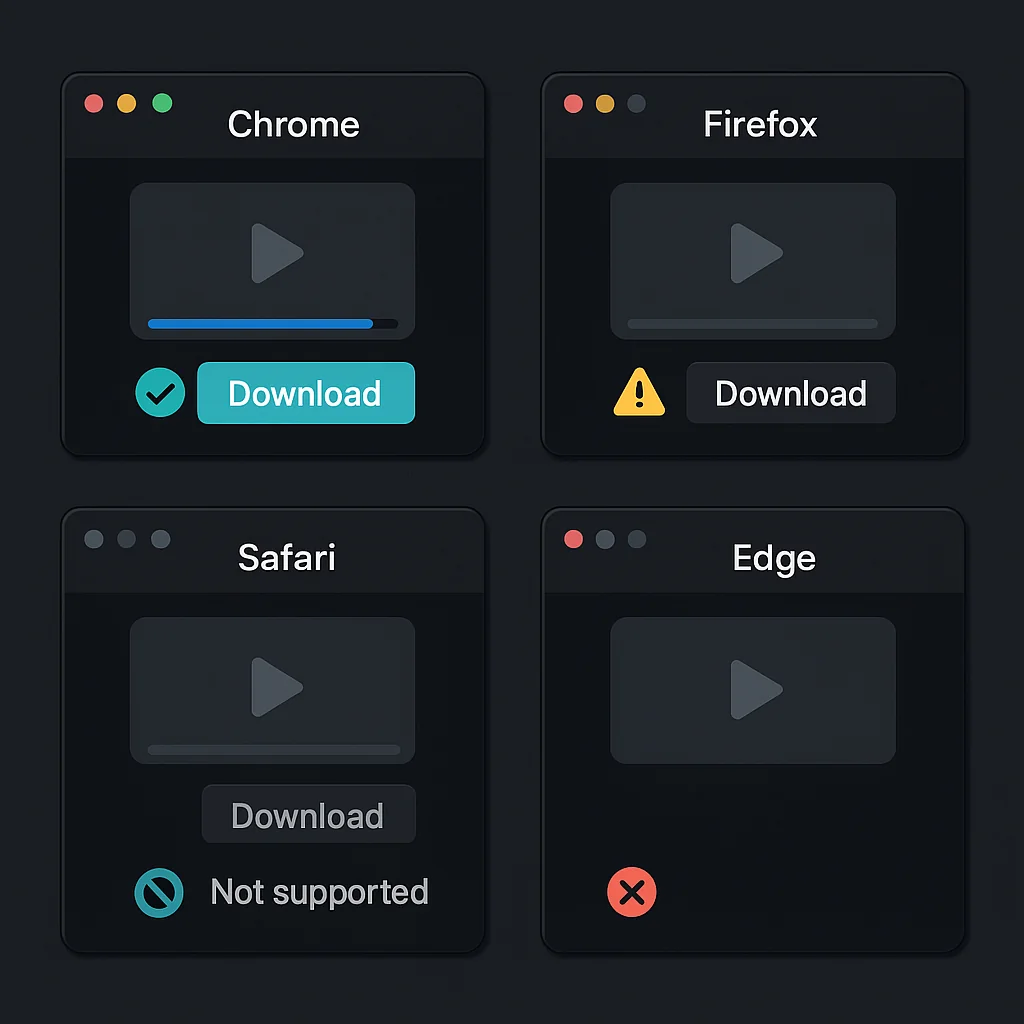Giới Thiệu
Trình duyệt bạn đang sử dụng có thể ảnh hưởng đáng kể đến khả năng tải video Twitter của bạn. Mỗi trình duyệt có cách riêng để xử lý nội dung media, giao thức bảo mật và quy trình tải xuống. Khi những hành vi cụ thể của trình duyệt này xung đột với hệ thống phân phối video của Twitter hoặc công cụ tải xuống, các vấn đề tương thích khó chịu có thể phát sinh. Hướng dẫn toàn diện này khám phá các vấn đề tương thích trình duyệt phổ biến khi tải video Twitter và cung cấp giải pháp mục tiêu cho từng trình duyệt chính.
Tại Sao Tương Thích Trình Duyệt Quan Trọng cho Việc Tải Video Twitter
Trước khi đi sâu vào các giải pháp cụ thể, điều quan trọng là phải hiểu tại sao trình duyệt ảnh hưởng đến việc tải video Twitter:
Tính Năng Bảo Mật
Các trình duyệt hiện đại thực hiện nhiều biện pháp bảo mật khác nhau có thể chặn các nỗ lực tải xuống, bao gồm hạn chế chia sẻ tài nguyên cross-origin (CORS), chính sách bảo mật nội dung và lọc tải xuống.
Triển Khai Kỹ Thuật
Các trình duyệt khác nhau xử lý JavaScript, luồng media và quy trình tải xuống khác nhau, ảnh hưởng đến cách hoạt động của công cụ tải video Twitter.
Hỗ Trợ Extension
Khả năng extension của trình duyệt rất khác nhau, ảnh hưởng đến chức năng của extension tải video và khả năng tương tác với nội dung Twitter.
Chính Sách Cookie & Lưu Trữ
Chính sách của trình duyệt về cookie, lưu trữ cục bộ và quản lý cache có thể ảnh hưởng đến cách dịch vụ tải xuống xác thực và xử lý yêu cầu video Twitter.
Vấn Đề và Giải Pháp Cụ Thể Cho Từng Trình Duyệt
Hãy cùng xem xét những thách thức và giải pháp độc đáo cho từng trình duyệt chính:
Google Chrome
Chrome là trình duyệt được sử dụng rộng rãi nhất, nhưng các tính năng bảo mật nghiêm ngặt của nó đôi khi có thể can thiệp vào việc tải video Twitter.
Vấn Đề Chrome Phổ Biến:
- Chặn tải xuống - Tính năng Safe Browsing của Chrome có thể chặn các tải xuống mà nó cho là không an toàn
- Hạn chế CORS - Ngăn truy cập media cross-origin
- "Thất bại - Lỗi mạng" - Xuất hiện khi chính sách bảo mật gián đoạn việc tải xuống
- Xung đột extension - Các extension khác có thể can thiệp vào chức năng tải xuống
- Tải xuống không hoàn thành - Tải xuống bắt đầu nhưng không bao giờ hoàn thành
Giải Pháp Chrome
- Tắt Chặn Tải Xuống
Đi tới Cài đặt > Quyền riêng tư và bảo mật > Bảo mật > Không bảo vệ (không khuyến nghị) tạm thời trong khi tải xuống. Nhớ bật lại bảo vệ sau đó.
- Xóa Dữ Liệu Trình Duyệt
Đi tới Cài đặt > Quyền riêng tư và bảo mật > Xóa dữ liệu duyệt web > Chọn "Cookie và dữ liệu trang web" và "Hình ảnh và tệp được lưu trong bộ nhớ cache" > Nhấp "Xóa dữ liệu".
- Tắt Extension Xung Đột
Đi tới Cài đặt > Extension > Tắt tất cả extension trừ trình tải video của bạn, sau đó thử lại.
- Cho Phép Tải Xuống Từ Tất Cả Trang Web
Đi tới Cài đặt > Quyền riêng tư và bảo mật > Cài đặt trang web > Quyền bổ sung > Tải xuống tự động > Thêm twitter.com vào trang web được phép.
- Cập Nhật Chrome
Đảm bảo bạn đang sử dụng phiên bản mới nhất: Nhấp ba chấm > Trợ giúp > Về Google Chrome.
Mozilla Firefox
Firefox cung cấp các tính năng bảo mật quyền riêng tư mạnh hơn nhiều trình duyệt, nhưng những tính năng này đôi khi có thể can thiệp vào quy trình tải xuống.
Vấn Đề Firefox Phổ Biến:
- Bảo vệ Theo dõi Nâng cao - Có thể chặn dịch vụ tải xuống truy cập video Twitter
- Xung đột trình quản lý tải xuống - Trình quản lý tải xuống tích hợp của Firefox có thể ghi đè quy trình tải xuống tùy chỉnh
- Hạn chế quyền add-on - Chính sách add-on nghiêm ngặt của Firefox có thể giới hạn chức năng trình tải xuống
- Chặn nội dung hỗn hợp - Có thể ngăn truy cập nội dung video nếu chứng chỉ bảo mật không khớp
Giải Pháp Firefox
- Điều Chỉnh Bảo Vệ Theo Dõi Nâng Cao
Nhấp biểu tượng khiên trong thanh địa chỉ > Đặt Bảo vệ Theo dõi Nâng cao thành "Tiêu chuẩn" hoặc "Tùy chỉnh" và bỏ chọn "Cookie" tạm thời.
- Cấu Hình Hành Vi Tải Xuống
Đi tới Cài đặt > Tổng quát > Ứng dụng > Tìm "video/mp4" và đặt thành "Lưu tệp" thay vì tùy chọn khác.
- Kích Hoạt Quyền Cần Thiết
Đối với extension tải xuống, đi tới Cài đặt > Extension và Theme > Nhấp vào extension > Quyền > Đảm bảo tất cả quyền cần thiết được kích hoạt.
- Tắt Chế Độ Chỉ HTTPS Tạm Thời
Đi tới Cài đặt > Quyền riêng tư và Bảo mật > Chế độ Chỉ HTTPS > Chọn "Kích hoạt Chế độ Chỉ HTTPS trong tất cả cửa sổ" để tắt tạm thời.
Tinh Chỉnh Firefox about:config (Chỉ Người Dùng Nâng Cao):
1. Gõ about:config trong thanh địa chỉ
2. Tìm kiếm những tùy chọn này và sửa đổi khi cần:
a. security.mixed_content.block_active_content = false
b. network.http.referer.XOriginPolicy = 0
c. privacy.resistFingerprinting = false
3. Đặt lại về giá trị mặc định sau khi tải xuốngApple Safari
Safari trên macOS và iOS có một số tính năng bảo mật hạn chế nhất, có thể làm cho việc tải video Twitter đặc biệt khó khăn.
Vấn Đề Safari Phổ Biến:
- Ngăn chặn Theo dõi Thông minh - Chặn theo dõi cross-site được một số dịch vụ tải xuống sử dụng
- Hỗ trợ extension hạn chế - Ít extension tải xuống có sẵn so với Chrome/Firefox
- Chặn nội dung - Chặn nội dung và tải xuống tích cực hơn
- Hạn chế iOS - Safari di động có nhiều hạn chế hơn về tải xuống
- Thiếu tùy chọn tải xuống - Một số công cụ tải xuống không phát hiện đúng Safari
Giải Pháp Safari
- Điều Chỉnh Cài Đặt Quyền Riêng Tư
Đi tới Safari > Tùy chọn > Quyền riêng tư > Bỏ chọn "Ngăn theo dõi cross-site" và "Chặn tất cả cookie" tạm thời.
- Kích Hoạt JavaScript
Đi tới Safari > Tùy chọn > Bảo mật > Chọn "Kích hoạt JavaScript" nếu bị tắt.
- Kiểm Tra Cài Đặt Tải Xuống
Đi tới Safari > Tùy chọn > Tổng quát > Đảm bảo "Vị trí tải xuống tệp" được đặt thành vị trí có thể ghi.
- Thử Phương Pháp Tải Xuống Thay Thế
Đối với iOS Safari, thử sử dụng nút chia sẻ và tùy chọn "Lưu Video" khi có sẵn, hoặc sử dụng ứng dụng iOS chuyên dụng.
- Sử Dụng Chế Độ Safari của MediaFetcher
MediaFetcher cung cấp chế độ tương thích Safari giải quyết các hạn chế Safari phổ biến.
Mẹo macOS Safari
- Sử dụng menu Develop (kích hoạt trong Safari > Tùy chọn > Nâng cao) để truy cập "User Agent" và chuyển sang Chrome hoặc Firefox tạm thời
- Thử tải xuống vào thư mục khác nếu tải xuống thất bại
- Kiểm tra Activity Monitor cho bất kỳ quy trình nào chặn tải xuống
Mẹo iOS Safari
- Tìm video đã tải trong ứng dụng Files thay vì Photos
- Thử sử dụng "Request Desktop Website" từ menu "aA"
- Đối với video cứng đầu, thử quay màn hình như giải pháp cuối cùng
- Xóa dữ liệu trang web Safari thường xuyên từ Cài đặt > Safari
Microsoft Edge
Edge hiện đại dựa trên Chromium, chia sẻ nhiều tính năng của Chrome, nhưng nó có bộ hành vi và hạn chế độc đáo riêng.
Vấn Đề Edge Phổ Biến:
- Lọc SmartScreen - Có thể chặn tải xuống mà nó cho là có thể không an toàn
- Ngăn chặn theo dõi - Có thể can thiệp vào dịch vụ tải xuống
- Nhầm lẫn vị trí tải xuống - Tệp đã tải đôi khi đi đến vị trí không mong đợi
- Tương thích extension - Một số extension Chrome không hoạt động đúng trong Edge
Giải Pháp Edge
- Điều Chỉnh Cài Đặt SmartScreen
Đi tới Cài đặt > Quyền riêng tư, tìm kiếm và dịch vụ > Bảo mật > Tắt "Microsoft Defender SmartScreen" tạm thời.
- Sửa Đổi Ngăn Chặn Theo Dõi
Đi tới Cài đặt > Quyền riêng tư, tìm kiếm và dịch vụ > Ngăn chặn theo dõi > Đặt thành "Cơ bản" tạm thời.
- Kiểm Tra Vị Trí Tải Xuống
Đi tới Cài đặt > Tải xuống > Thay đổi vị trí tải xuống mặc định nếu tệp đang đi đến nơi không mong đợi.
- Kích Hoạt Hỗ Trợ Extension Chrome
Đi tới Cài đặt > Extension > Cho phép extension từ cửa hàng khác > Truy cập Chrome Web Store để cài đặt extension tải xuống tương thích.
- Đặt Lại Edge (Giải Pháp Cuối Cùng)
Đi tới Cài đặt > Đặt lại cài đặt > Khôi phục cài đặt về giá trị mặc định > Đặt lại.
Trình Duyệt Khác (Opera, Brave, v.v.)
Các trình duyệt thay thế thường có các tính năng và hạn chế độc đáo riêng có thể ảnh hưởng đến việc tải video Twitter.
Vấn Đề Phổ Biến Với Trình Duyệt Thay Thế:
- Opera - VPN tích hợp có thể gây ra vấn đề truy cập theo khu vực; trình chặn quảng cáo có thể can thiệp vào script tải xuống
- Brave - Tính năng Shields tích cực chặn nhiều script cần thiết để tải xuống
- Vivaldi - Bảng tải xuống tùy chỉnh có thể xung đột với giao diện dịch vụ tải xuống
- Trình duyệt DuckDuckGo - Kiểm soát quyền riêng tư nghiêm ngặt có thể chặn chức năng tải xuống
Giải Pháp Cho Trình Duyệt Thay Thế
- Opera
Tắt tính năng VPN tạm thời (nhấp biểu tượng VPN trong thanh địa chỉ); điều chỉnh cài đặt chặn quảng cáo cho Twitter và dịch vụ tải xuống.
- Brave
Nhấp biểu tượng Brave Shields > Đặt Shields thành "Down" cho Twitter và dịch vụ tải xuống; đảm bảo "Chặn script" bị tắt.
- Vivaldi
Đi tới Cài đặt > Tải xuống > Chọn "Hỏi vị trí tải xuống" để đảm bảo xử lý đúng cách; tắt bảng tải xuống tùy chỉnh để tương thích tốt hơn.
- DuckDuckGo
Chạm ba chấm > Cài đặt > Bảo vệ Quyền riêng tư > Tắt Bảo vệ Theo dõi Nâng cao tạm thời.
Mẹo Tối Ưu Hóa Trình Duyệt Toàn Cầu cho Việc Tải Video Twitter
Bất kể bạn đang sử dụng trình duyệt nào, những chiến lược tối ưu hóa chung này có thể cải thiện trải nghiệm tải video Twitter của bạn:
Tối Ưu Hóa Trình Duyệt Cần Thiết
Bảo Trì Thường Xuyên
Xóa cache, cookie và lịch sử duyệt web thường xuyên để ngăn xung đột với hệ thống video của Twitter và dịch vụ tải xuống.
Cập Nhật Thường Xuyên
Giữ trình duyệt của bạn cập nhật phiên bản mới nhất để đảm bảo tương thích với các tiêu chuẩn và công nghệ web hiện tại.
Quản Lý Extension
Tắt extension không cần thiết, đặc biệt là trình chặn quảng cáo và công cụ bảo mật quyền riêng tư, khi tải video Twitter. Kích hoạt lại chúng sau đó.
Tạo Hồ Sơ Tải Xuống
Thiết lập hồ sơ trình duyệt riêng được cấu hình cụ thể để tải media với cài đặt tối ưu hóa.
Phím Tắt Xóa Cache Trình Duyệt:
• Chrome: Ctrl+Shift+Delete (Windows/Linux) hoặc Cmd+Shift+Delete (Mac)
- Firefox: Ctrl+Shift+Delete (Windows/Linux) hoặc Cmd+Shift+Delete (Mac)
- Safari: Option+Cmd+E
- Edge: Ctrl+Shift+Delete
- Opera: Ctrl+Shift+DeleteCân Nhắc Đặc Biệt: Tương Thích Trình Duyệt Di Động
Trình duyệt di động đưa ra những thách thức độc đáo cho việc tải video Twitter do hạn chế hệ điều hành và chức năng bị giới hạn:
Trình Duyệt Di Động Android
Vấn Đề Phổ Biến:
- Nhầm lẫn vị trí tải xuống
- Hạn chế quyền
- Giới hạn truy cập hệ thống tệp
- Xử lý tệp không hoàn chỉnh
Giải Pháp:
- Kiểm tra quyền ứng dụng trong Cài đặt > Ứng dụng > [Trình duyệt] > Quyền > Lưu trữ (đảm bảo được kích hoạt)
- Sử dụng ứng dụng Downloads để tìm video đã lưu
- Thử Firefox cho Android, có hỗ trợ extension tốt hơn Chrome cho Android
- Sử dụng chế độ "Desktop site" khi tải xuống (thường được tìm thấy trong menu trình duyệt)
- Cân nhắc ứng dụng tải media chuyên dụng như một lựa chọn thay thế
Trình Duyệt Di Động iOS
Vấn Đề Phổ Biến:
- Khả năng tải xuống hạn chế do hạn chế iOS
- Không có quyền truy cập trực tiếp hệ thống tệp
- Chỉ hỗ trợ extension Safari
- Nhầm lẫn vị trí tải xuống
Giải Pháp:
- Tìm video đã tải trong ứng dụng Files, trong thư mục Downloads
- Sử dụng menu Chia sẻ > Lưu Video khi có sẵn
- Thử extension tải media Safari cụ thể từ App Store
- Cân nhắc sử dụng ứng dụng tải media iOS chuyên dụng
- Như giải pháp cuối cùng, sử dụng quay màn hình nếu tải xuống trực tiếp thất bại
Nghiên Cứu Sâu Kỹ Thuật: Tại Sao Sự Khác Biệt Triển Khai Trình Duyệt Quan Trọng
Đối với người dùng có kiến thức kỹ thuật, hiểu các cơ chế cơ bản có thể giúp khắc phục sự cố tương thích trình duyệt hiệu quả hơn:
| Yếu Tố Kỹ Thuật | Cách Ảnh Hưởng Đến Tải Xuống | Sự Khác Biệt Trình Duyệt |
|---|---|---|
| Media Source Extensions (MSE) | Được Twitter sử dụng để phân phối video streaming thích ứng | Chrome/Edge có triển khai hoàn chỉnh nhất; Firefox có một số hạn chế; Safari có nhiều hạn chế nhất |
| Hỗ Trợ HTTP Live Streaming (HLS) | Twitter thường sử dụng HLS để streaming video | Safari có hỗ trợ gốc; Chrome/Firefox/Edge yêu cầu trình xử lý JavaScript |
| Cross-Origin Resource Sharing (CORS) | Kiểm soát quyền truy cập tài nguyên media qua các domain | Firefox và Safari thực thi chính sách CORS nghiêm ngặt hơn Chrome |
| Content Security Policy (CSP) | Hạn chế tài nguyên nào có thể được tải | Brave và Firefox thực thi CSP nghiêm ngặt nhất; Chrome khoan dung hơn |
| Service Worker API | Được một số trình tải xuống sử dụng để xử lý video | Chrome có triển khai hoàn chỉnh nhất; Safari có hỗ trợ hạn chế |
Cách MediaFetcher Giải Quyết Vấn Đề Tương Thích Trình Duyệt
MediaFetcher đã được thiết kế từ đầu để làm việc xung quanh các vấn đề tương thích trình duyệt phổ biến:
Tính Năng Tương Thích Trình Duyệt của MediaFetcher:
- Phát Hiện & Thích Ứng Trình Duyệt - Tự động tối ưu hóa quy trình tải xuống cho trình duyệt cụ thể của bạn
- Xử Lý Phía Máy Chủ - Xử lý việc xử lý video phức tạp trên máy chủ của chúng tôi để tránh hạn chế trình duyệt
- Nâng Cao Dần Dần - Cung cấp chức năng cơ bản cho tất cả trình duyệt trong khi kích hoạt tính năng nâng cao khi được hỗ trợ
- Giải Pháp Thay Thế Cụ Thể Trình Duyệt - Triển khai giải pháp mục tiêu cho các vấn đề đã biết trong từng trình duyệt chính
- Yêu Cầu Quyền Tối Thiểu - Được thiết kế để hoạt động mà không cần quyền trình duyệt mở rộng
- Kiểm Tra Cross-Browser - Được kiểm tra thường xuyên trên tất cả trình duyệt và phiên bản chính
- Giao Diện Tối Ưu Hóa Di Động - Cân nhắc đặc biệt cho hạn chế trình duyệt di động
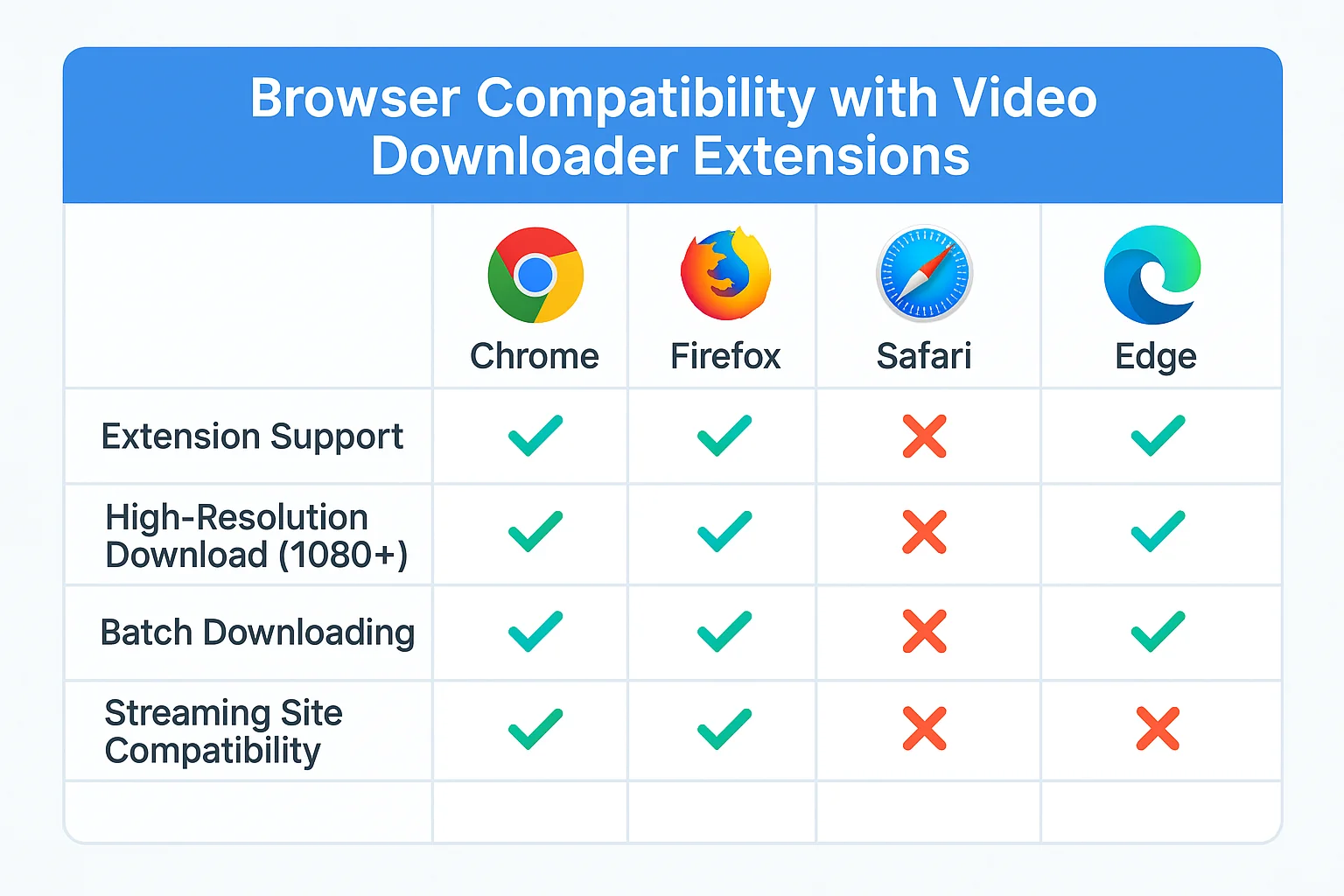
Kết Luận
Các vấn đề tương thích trình duyệt có thể gây khó chịu khi tải video Twitter, nhưng với kiến thức và điều chỉnh đúng, hầu hết các vấn đề có thể được giải quyết. Hiểu các hạn chế cụ thể của trình duyệt của bạn và triển khai các giải pháp mục tiêu trong hướng dẫn này sẽ cải thiện đáng kể tỷ lệ thành công tải xuống của bạn.
Hãy nhớ rằng các tính năng bảo mật trình duyệt được thiết kế để bảo vệ bạn, vì vậy bất kỳ điều chỉnh nào được thực hiện để tạo điều kiện tải xuống đều nên là tạm thời. Luôn khôi phục cài đặt bảo mật và quyền riêng tư của bạn sau khi hoàn thành các tác vụ tải xuống.
Thử Tải Xuống Tối Ưu Hóa Trình Duyệt của MediaFetcher
Trải nghiệm tải video Twitter mượt mà bất kể bạn đang sử dụng trình duyệt nào, với phát hiện trình duyệt tự động và tối ưu hóa.
Đi Đến Công Cụ MediaFetcherCâu Hỏi Thường Gặp
Trình duyệt nào hoạt động tốt nhất để tải video Twitter?
Google Chrome và Firefox thường cung cấp tương thích tốt nhất để tải video Twitter do các mô hình bảo mật linh hoạt và hỗ trợ extension tuyệt vời của chúng. Tuy nhiên, với các tối ưu hóa cụ thể trình duyệt của MediaFetcher, bạn có thể đạt được kết quả tốt với bất kỳ trình duyệt chính nào.
Tại sao tải xuống hoạt động trong một trình duyệt nhưng không hoạt động trong trình duyệt khác?
Các trình duyệt khác nhau triển khai các tính năng bảo mật, xử lý media và quy trình tải xuống theo cách độc đáo. Phương pháp tải xuống hoạt động trong Chrome có thể thất bại trong Safari do chính sách bảo mật nghiêm ngặt hơn hoặc khả năng xử lý media khác nhau. Sử dụng dịch vụ như MediaFetcher thích ứng với từng trình duyệt có thể giúp vượt qua những khác biệt này.
Tôi có cần cài đặt extension trình duyệt để tải video Twitter không?
Không, extension trình duyệt không bắt buộc. Mặc dù chúng có thể cung cấp tải xuống một cú nhấp thuận tiện trong một số trường hợp, các dịch vụ web như MediaFetcher hoạt động mà không cần cài đặt gì. Điều này đặc biệt quan trọng đối với các trình duyệt có hỗ trợ extension hạn chế như Safari và trình duyệt di động.
Có an toàn khi điều chỉnh cài đặt bảo mật trình duyệt của tôi cho việc tải xuống không?
Điều chỉnh cài đặt bảo mật tạm thời có thể giúp tải video Twitter, nhưng luôn nhớ khôi phục những cài đặt này sau đó. Chỉ thực hiện thay đổi khi sử dụng dịch vụ tải xuống đáng tin cậy, và không bao giờ giảm vĩnh viễn các biện pháp bảo vệ bảo mật của bạn. MediaFetcher được thiết kế để hoạt động với cài đặt bảo mật tiêu chuẩn trong hầu hết các trường hợp.